今天分享的这个SolidWorks练习题比较的综合,利用SolidWorks焊件模块,同时在一个零件里面还能插入标准件外购件,类似一个装配体的形式,比较好的设计方法,大家可以练习提高自己的建模设计能力。
SolidWorks练习题之旋转工作台建模效果图
SolidWorks练习题之旋转工作台建模步骤
1、打开SolidWorks软件,新建零件,然后【上视基准面】画中心矩形,添加:相等几何关系。
2.【焊件】【结构构件】GB矩形管→ 大小:50×25×2 ;旋转:90度。
2-1.【新组2】旋转:90度 。
2-2.【新组3】旋转:90度 。
3.【基准面】距离上视基准面:550 。
4.【基准面1】画圆直径:500,阵列斜线:8个,剪裁一个0.5的缝隙。
5.【结构构件】GB方管:30×30×2.5 。
5-1.【新组2】 。
5-2.【新组3】 。
5-3.【新组4、5、6】 。
6.【剪裁/延伸】。
7.【前视基准面】画直线。
8.【结构构件】GB圆管:40×1 。
9.【ToolBox】【滚动轴承】深沟球轴承GB/T276-1994 。
9-1.配置:6408 GB 276-94 。
9-2.再添加一个:重合配合 。
10.【移动/复制实体】复制:1个;距离:250 。
11.在复制一个:27 。
12.【基准面】选择:前视基准面+右视基准面。
13.新基准面上画线性,上下端添加:中点几何关系。
14.【结构构件】GB圆管:25× 2 。
15.【剪裁/延伸】。
16.【剪裁/延伸】。
17.【复制曲面】距离:0 。
18.【延伸曲面】。
19.【使用曲面切除】。
20.【圆周阵列】实体:4个。
21.在其他插件下载一个脚轮。
22.插入零件,3个面添加:重合配合。(最后圆周阵列4个脚轮)
完成。
以上就是关于SolidWorks360度旋转工作台练习题的步骤,仅供参考,希望大家可以多做练习,自我完成。
注:SolidWorks新手如果看图文版的SolidWorks练习题比较吃力,建议看我们的视频练习,会员高清视频可下载。
SolidWorks钣金练习题之360度旋转工作台源文件下载


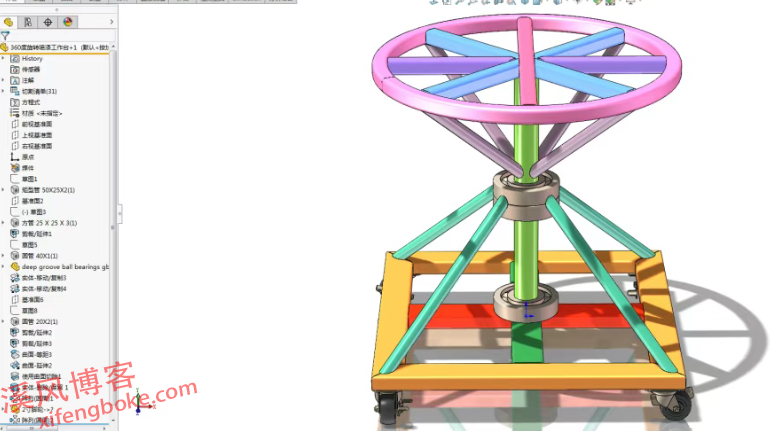
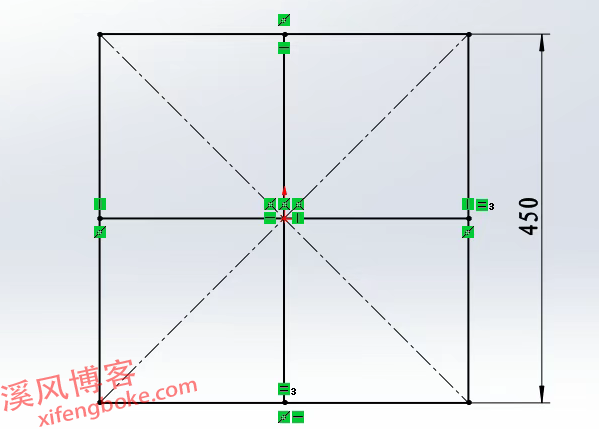
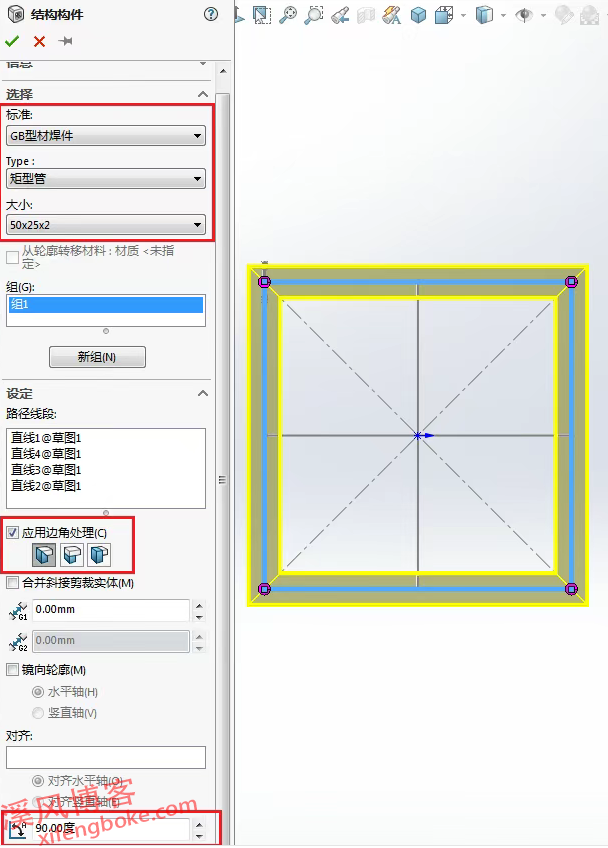
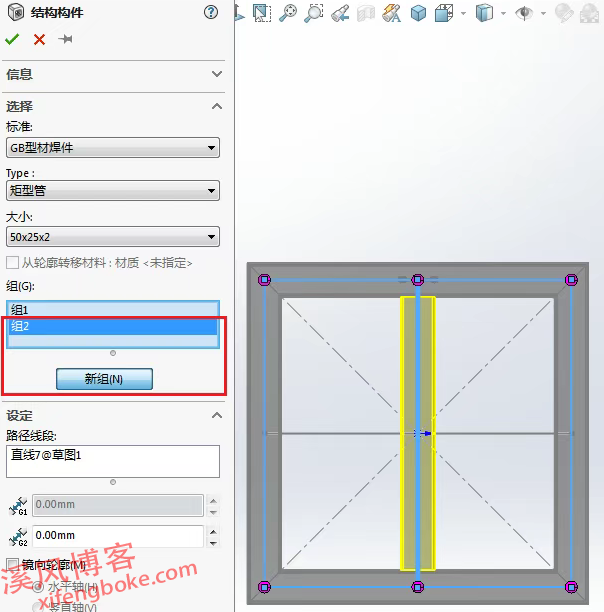
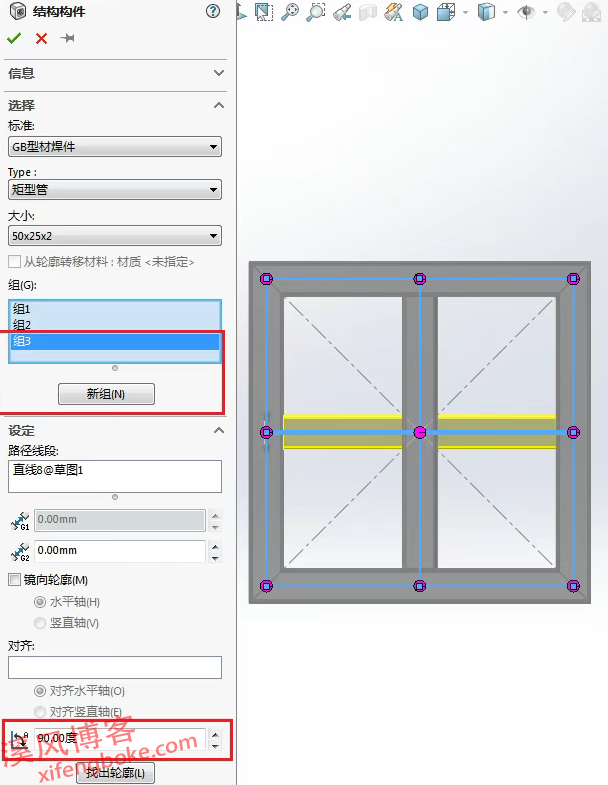
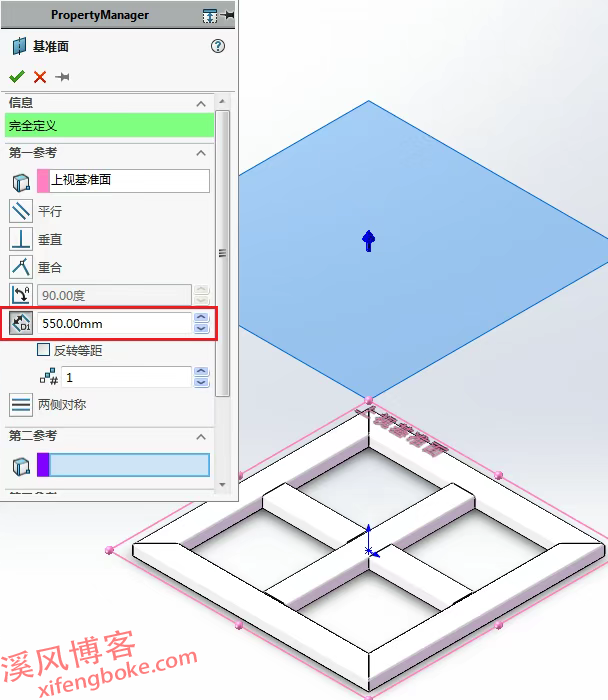
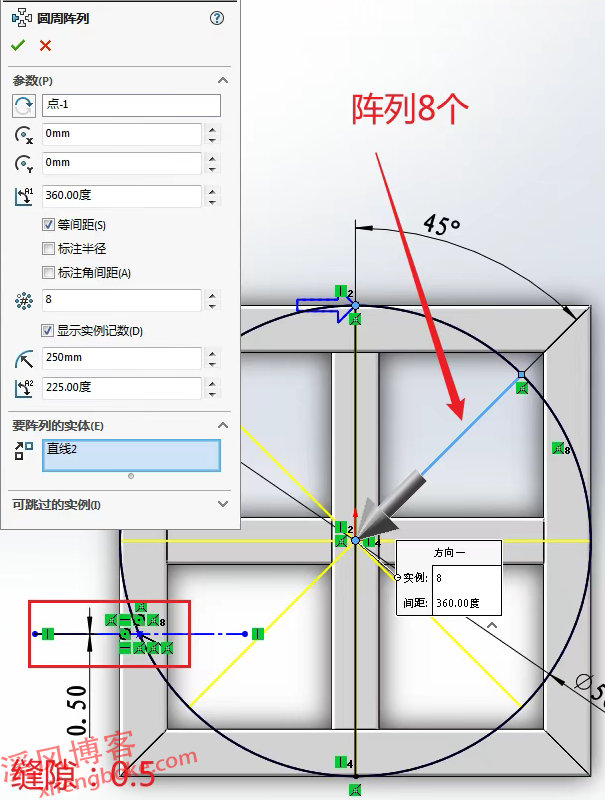
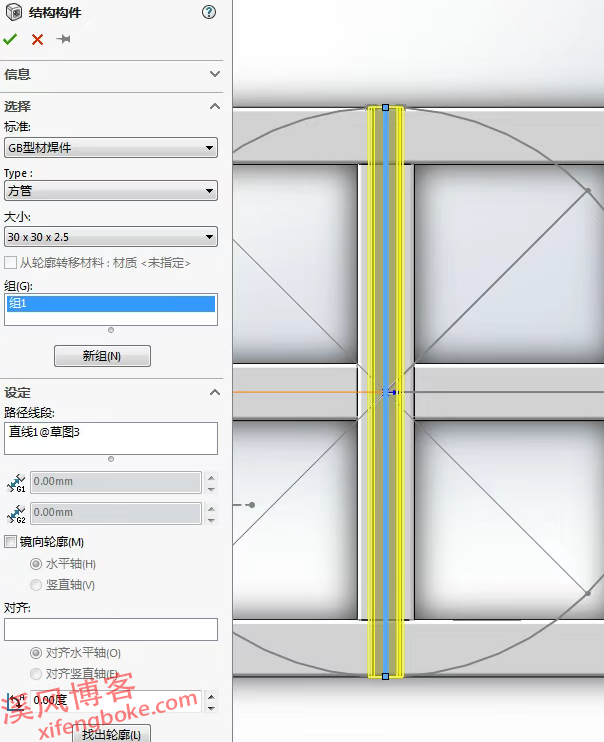
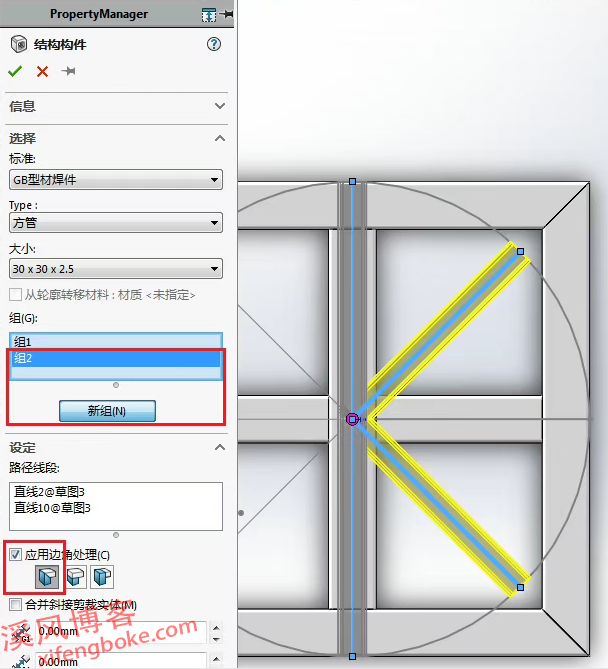
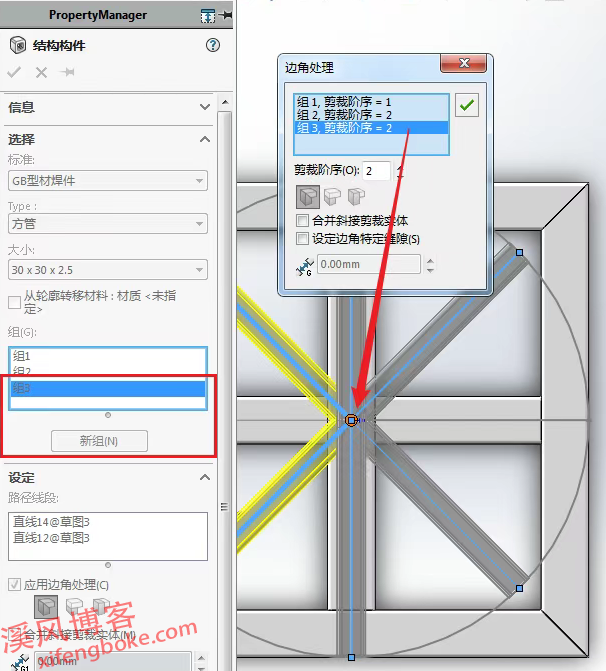
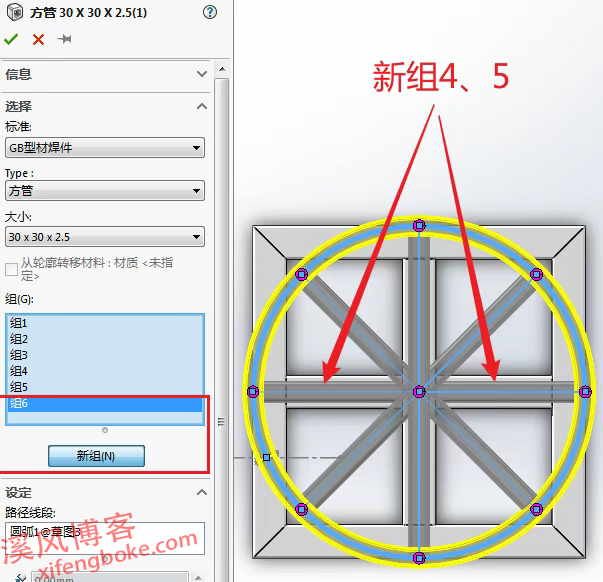
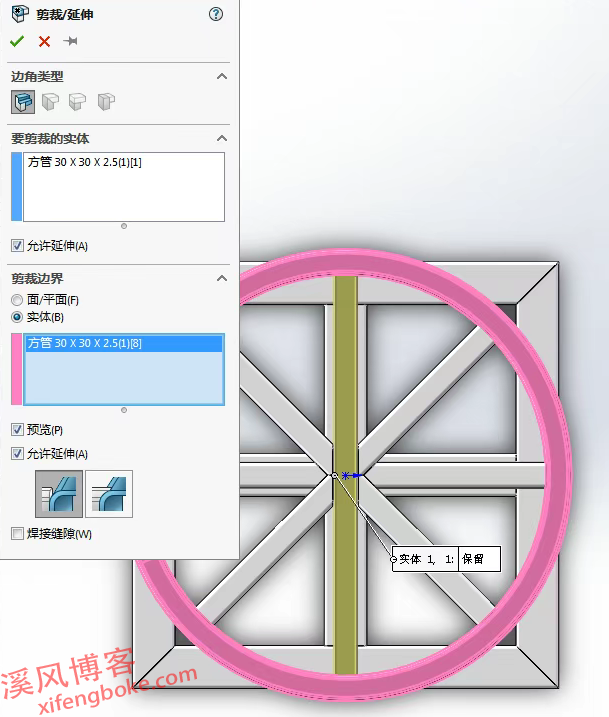
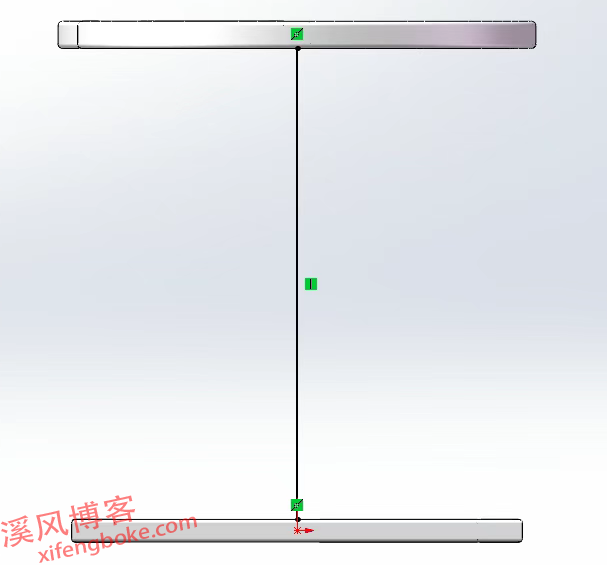
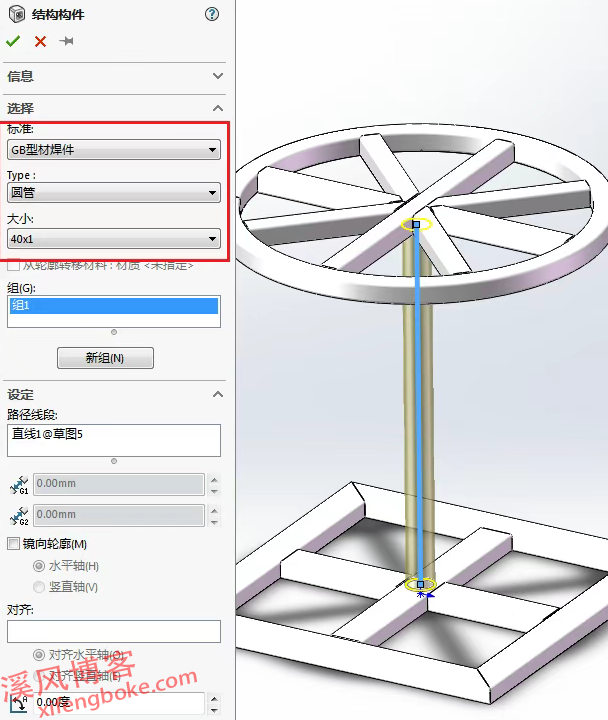
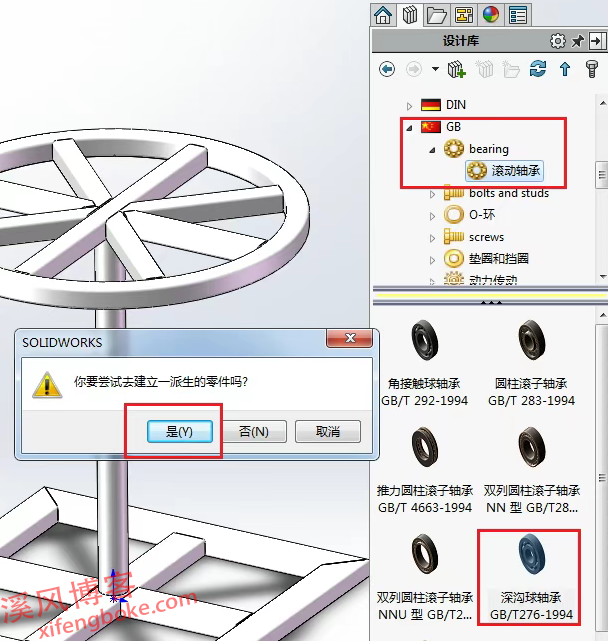
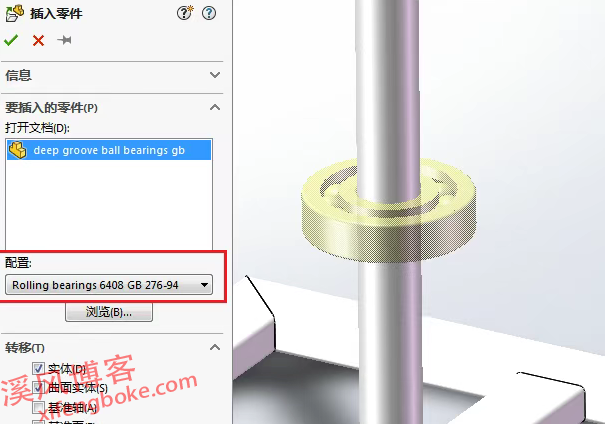
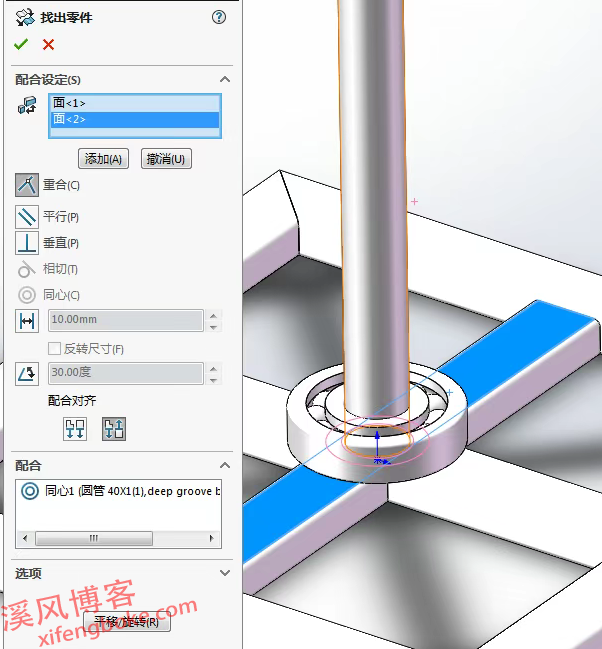
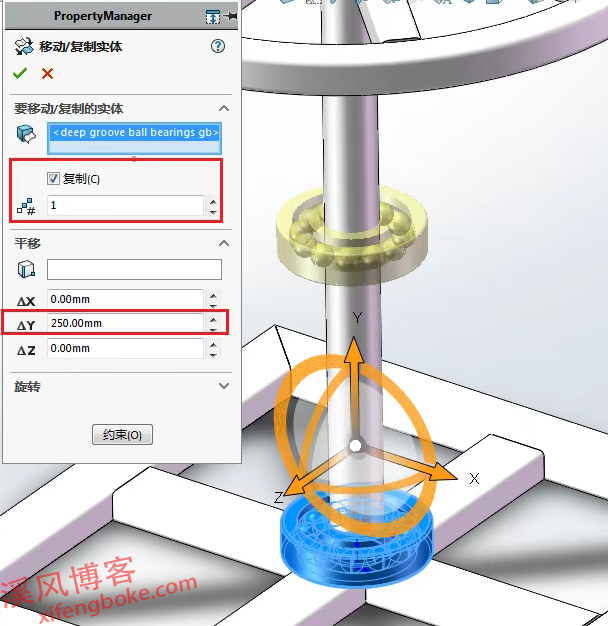
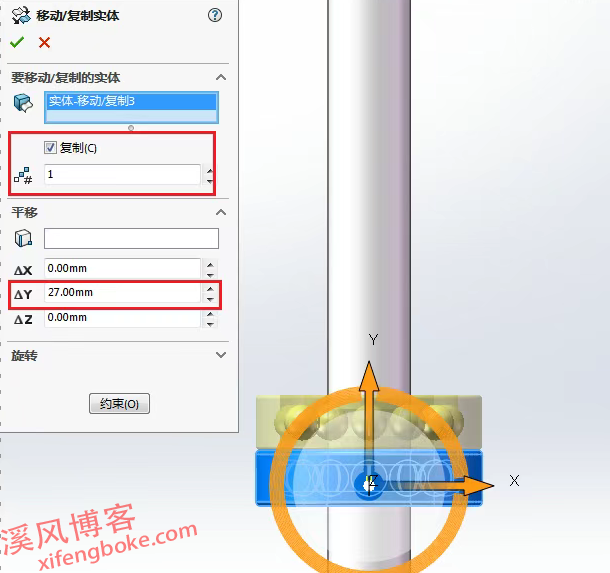
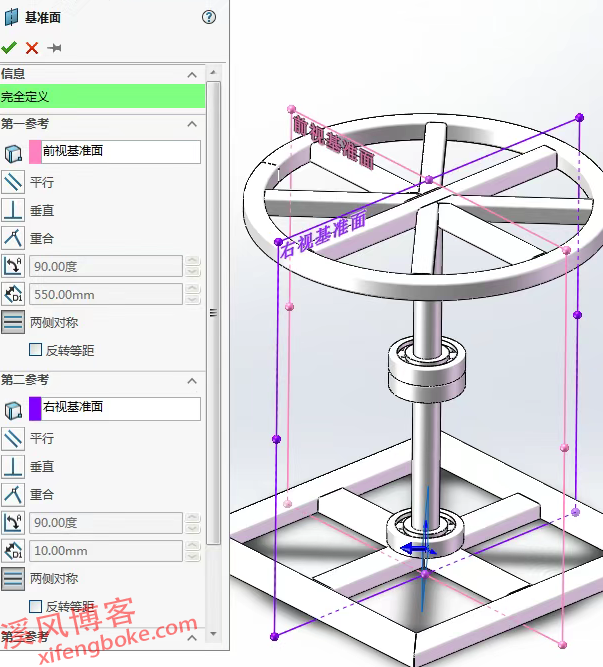
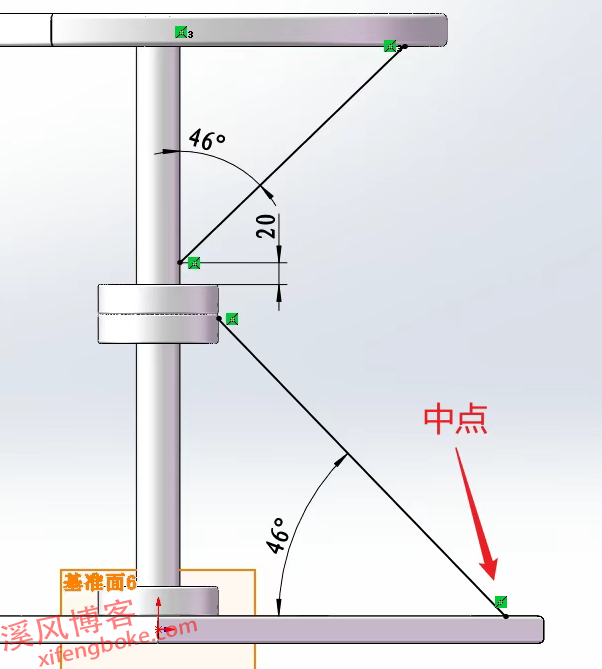
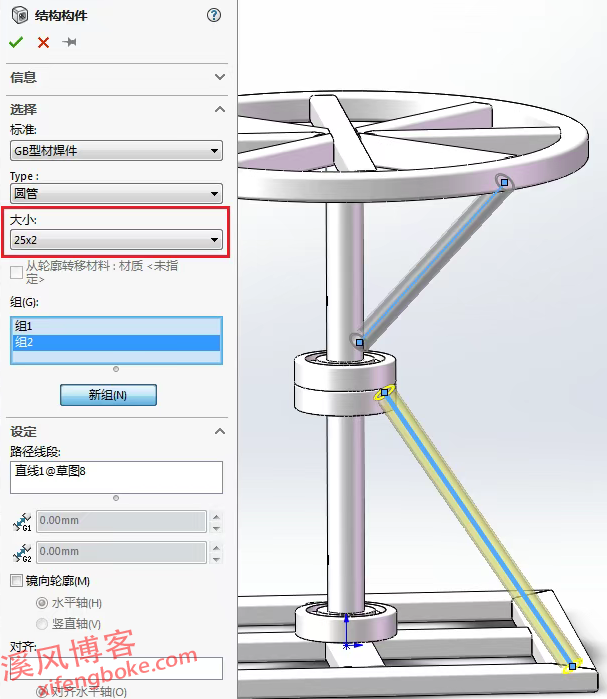
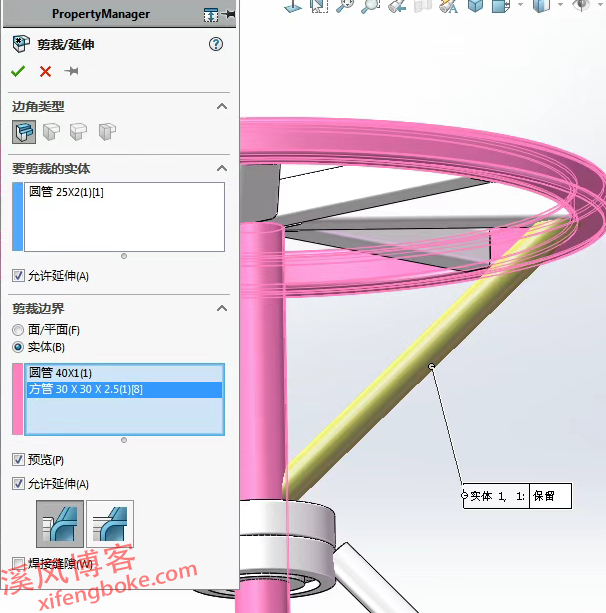
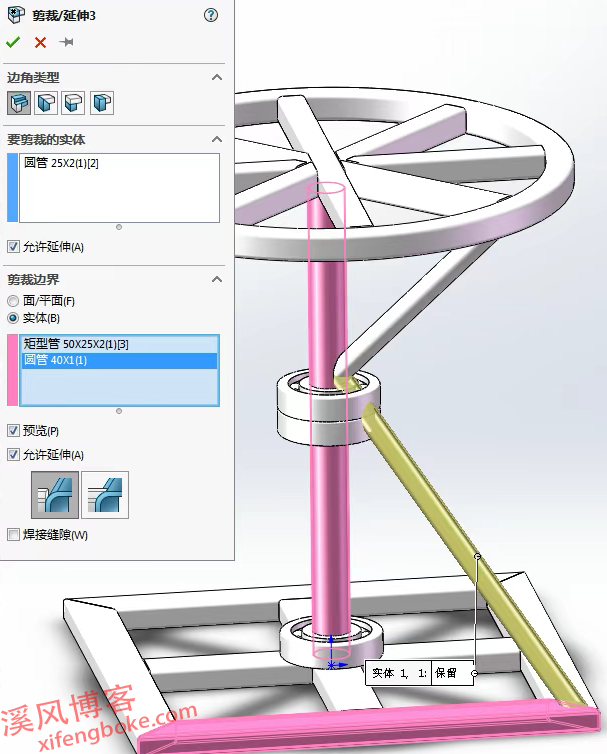
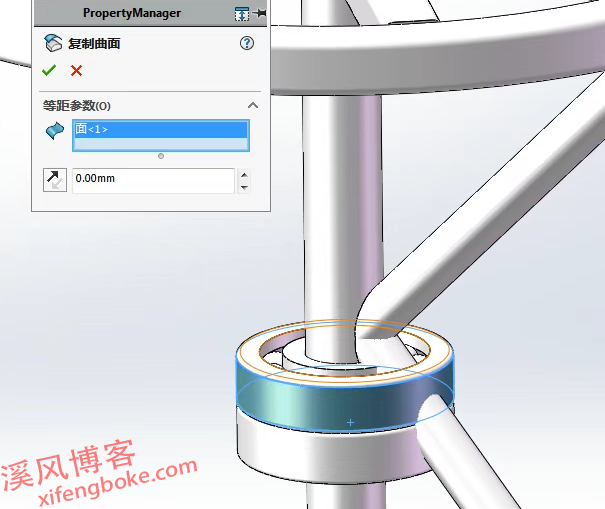

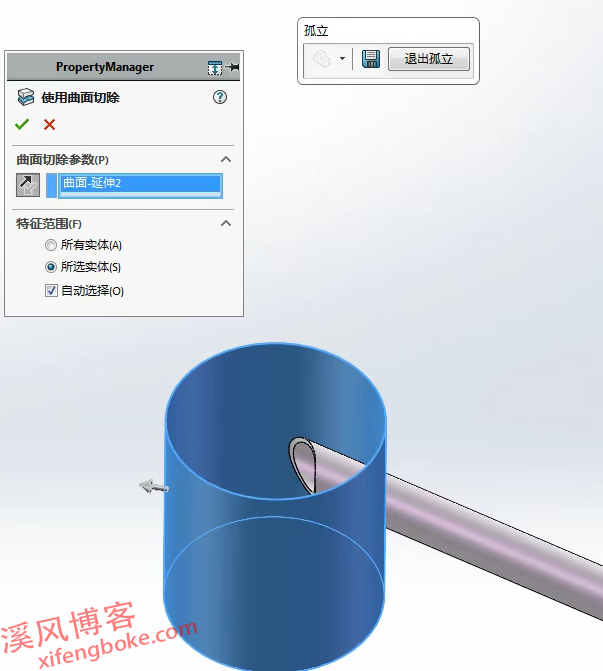
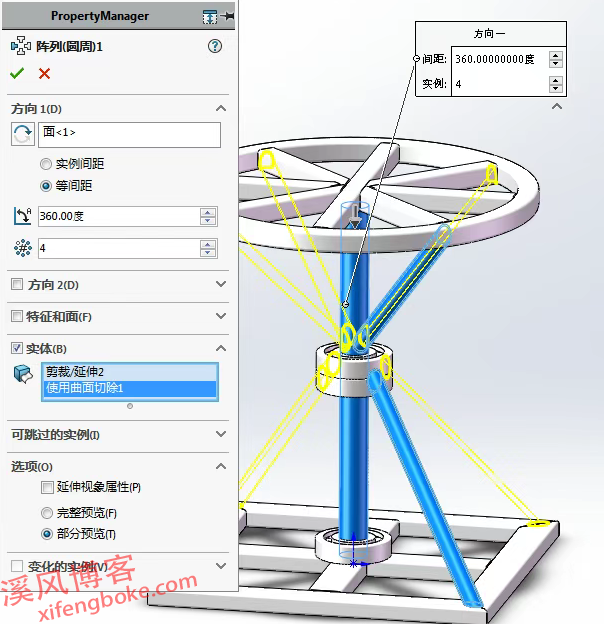

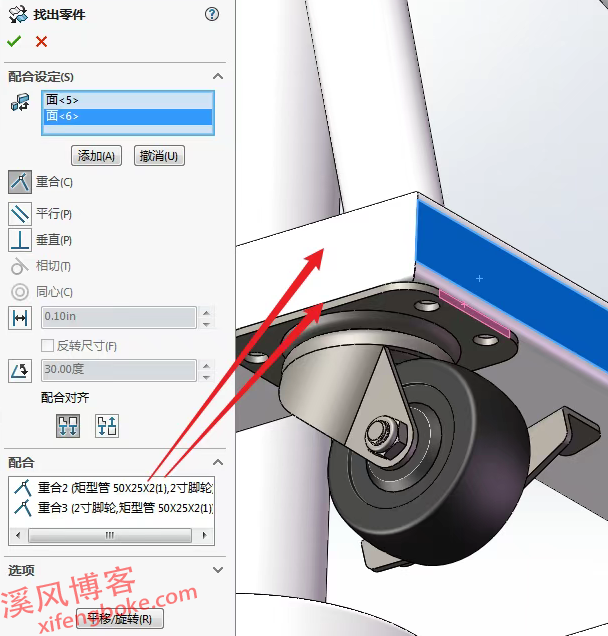











还没有评论,来说两句吧...